本文档的意义源自发现小伙伴有显示器选择的需求,特别是针对程序猿来说,单个显示器对于提高生产力也显得有些乏力,本文将从显示器的基本参数,以及便携显示器成品和DIY产品的比较,DIY产品如何选择自己所需要的这几点简略讨论。
大多数人对于显示器的定义总是能用就行,但是显示器这一产品对于大家多多少少都了解过的DIY主机来说,属于是小众圈子。对于其参数的意义,以及重点应该关注什么却十分懵懂。
大家打开电商网站搜索某一显示器产品,入眼而观的是IPS/TN/VA,以及2K/4K,还有色域等这些参数,对于绝大多数小伙伴来说,2K/4K和显示器的尺寸是我们优先关注的重点。但是,对于家境贫寒的人来说,不当“冤大头”着重关注的却是IPS/TN/VA,以及色深以及色域和△E等参数。
显示器的基本参数
显示器测试软件:DisplayX
面板材质:
LCD屏幕
TN屏
TN面板,全称Twisted Nematic(扭曲向列型)面板,由于低廉的生产成本使TN成为了应用最泛的入门级液晶面板
- 特点:因为响应速度快,且FPS游戏正好可以利用色彩黑白不连贯这一点,常用于FPS类竞技游戏。
- 优点:价格低廉,响应速度快,因为是雾面屏原因不反光不容易伤眼,字迹清晰不容易疲劳。
- 缺点:色彩较差,可视角度小
- 色彩较差是什么感觉?泛白,黑白转换不连贯,看电影十分难受。
- 可视角度小又是什么?上下左右超过一定角度观看,屏幕会泛白,变色,只有正面才能看清。
VA屏
VA ( vertical alignment ) 面板,可细分为MVA( multi-domain vertical alignment )与PVA ( patterned vertical alignment )两种。
- 特点:常用于曲面屏,文本办公,日常影音。
- 优点:对比度高,宽容度高,不会漏光,容易弯曲,对于纯黑的显示极其优秀(黑白对比度极高),可视角度大
- 缺点:响应速度慢,但是现在已经改善,但仍不如TN屏。
- 响应速度慢意味着什么,意味着会出现拖影现象即动态画面色彩衔接不够好,高速画面会拖影。
IPS屏
IPS(In-Plane Switching,平面转换)技术是2001推出的液晶面板技术,俗称“Super TFT”
- 特点:适用于游戏类,设计类等
- 优点:响应速度快、可视角度大(178°)、色彩真实、画面出色、触摸无水纹、色彩准确。
- 缺点:漏光问题比较严重,黑色纯度不够,要比PVA稍差,因此,需要依靠光学膜的补偿来实现更好的黑色。
总结:
- 色彩、色准:IPS > VA > TN
- 响应时间:TN > IPS > VA
- 可视角度:IPS > VA > TN
- 对比度:VA > IPS > TN
色深
- 用来描述色彩丰富程度的参数。
- 色深越高,色彩数量就越多,所以颜色过渡越自然、丝滑,条纹状的等高线(或者说「色彩断层」)也越少。当色深足够高的时候,颜色和颜色之间可以非常平滑地过渡
本文对于色深的解释尽量以每个人都能看的懂的文本去描述:
- 这是低色深:

- 这是高色深:

结果显而易见,具体名词较为复杂难懂,本文不再解释。
- 常见的色深有8bit和10bit:
- 色深为8bit表示红/绿/蓝能被平均分成2^8=256份。
- 色深为10bit表示红/绿/蓝能被平均分成2^10=1024份。
电商平台可能会将其标称为1670万色彩数目和10亿色彩数目,其实是一种东西。
色域
色域二字拆分开来,色即显示器的画面色彩,域即空间、范围。二字合起来的意思便是显示器的色彩空间范围,它代表了一个色彩影像所能表现色彩的具体情况。色域越广能显示的颜色也就越多,人眼看到的画面也会越丰富越真实!
而不同的使用场景所对应的色域空间也有所区别,我们日常生活中最常见的便是sRGB色域。它代表了红绿蓝三种基本色素,当sRGB色域值为100%时,也就意味着该显示器能够显示全部sRGB色域空间中的色彩。
色域目前有四种标准:
sRGB、Adobe RGB、NTSC、DCI-P3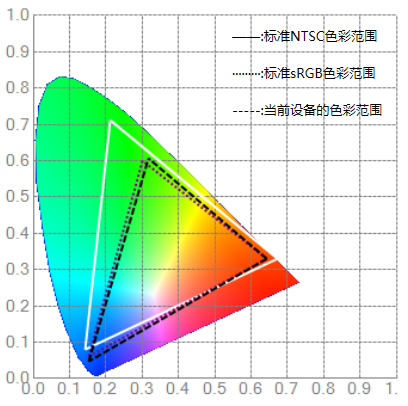
现在大部分商家会玩一些文字游戏:
- 色域替换:
- 显示器覆盖了72%NTSC色域,相当于100%sRGB色域的画面色彩。其实单从色域空间来看,100%sRGB色域的确相当于72%NTSC的色域空间。但72%的色域空间,却不能简单的换算成100%的sRGB色域。
- 色域破百:
- 显示器达到了超过100%以上的色域覆盖,其中sRGB色域是个重灾区,大家经常能在电商页面看到116%sRGB色域、127%sRGB色域等字样。当然,如果你觉得它是好的,那么就错了。别忘了这个和上面一样都是文字游戏而已。
对于这些文字游戏身为普通消费者的我们只能查看具体的评测文章,这些都是需要实测的。当然72%色域是肯定优于45%色域的,商家标称的高色域一般都为72%色域。
△E
色准是用△E来表示的(读作“德尔塔E”),比如△E小于2,△E小于3等
色准就是指显示器显示颜色的准确度,比如本来是要显示橙色,结果显示出来的是红色,这就说明显示器的色准比较差。
衡量色准的参数就是△E,这个值越小说明显示器的色彩偏差越小。显示器△E值比较高,那么显示出来的色彩就会有一定偏差。
色准小于2的显示器明显要比小于3的更好。
| △E ≤ 1.5—-S级—-极好 | △E 1.5~3—-A级—-非常优秀 | △E 3~5—-B级—-优秀 | △E 5~8—-C级—-普通 | △E >8—-D级—-很差 |
|---|---|---|---|---|
| 色准小于1.5的显示器几乎可能认为是没有色彩偏差的 | 经过出厂校色都可以做到,肉眼看不出来差距 | 对于日常使用没有任何影响,一般的修图调色也都没问题。 | 专业人士或对色彩敏感的人是可以看出偏色的。所以这个级别的显示器不建议用来作图调色。 | 普通人一眼就能看出偏色,很多廉价显示器都属于这个级别。 |
刷新率
补充:关于刷新率的测试网站:UFO Test: Multiple Framerates (testufo.com) 刷新率是指电子束对屏幕上的图像重复扫描的次数。刷新率越高,所显示的图像(画面)稳定性就越好。简单地说就是每秒画面更新的速度。 以下简单说明生活中常见的显示器刷新频率,其他同理:
- 刷新率60hz:屏幕刷新率60hz的意思是60次每秒,指显示器对输入给它的画面刷新显示的速度60帧,指显卡处理动画时以每秒60副静止图画的速度输出。
- 刷新率144hz:屏幕刷新率144hz的意思是144次每秒,指显示器对输入给它的画面刷新显示的速度144帧,指显卡处理动画时以每秒144副静止图画的速度输出。
- 所对应的FPS:60hz所对应的就是60fps 144hz所对应的就是144fps显示器的刷新率越高,显示效果就越流畅。
选购显示器建议选择75hz以上的,120或者144较为合适。
当然,如果你是两块屏幕一起使用,建议选购一样参数的同品牌的,以免产生差别。
便携显示器
选购要点
- 屏幕尺寸:便携显示器,当然是便携为先,选择自己合适的尺寸,不然就不是便携了。
- 注意:面板的选择尽量选择IPS屏,是否支持DC调光很重要。
- 分辨率:
- 1080P:价格较为便宜,因为是便携显示器的缘故,屏幕较小,画面可以接受,性价比的选择。
- 2K:较1080P画面细腻度有提示,减少颗粒感,价格自然也就高了。
- 4K:4K在图像处理、视频剪辑、游戏娱乐等应用场景下会有画面更加细腻的优势。
- 支架/保护套/壳
- 既然追求便携,就意味着要有发布移动携带的要求,没有保护套就意味着屏幕可以会碎裂,不安全。
- 支架可以调节显示器的角度,稳定等,找到适合自己的角度,这点对于提高我们的使用体验也是不可或缺的一点。
- 色域/色准:即上文提到的参数
- 接口:最适合便携显示器的接口是全功能Type—C接口,其次是HDMI接口。
- 触屏功能:对于部分用户,触屏功能显然能提高我们的生产力,但是也就意味着价格的上升。非刚需。
- 护眼:这个功能大部分都是充值就有,例如:莱茵等认证
- 内置音箱:根据自己有没有需求决定,非刚需。
对于这些要点,大家一定一定要明确自己的需求,切勿掉入消费陷阱,明确自己的需求在按需购买选择。
大家会发现大部分的显示器都是60hz,要么就有高刷新,但是价格就很贵。对于有高刷新需求的用户来说这点就不如意了,或者有的参数很差,却价格贵,那么此时我们可以把目光望向DIY产品。
DIY便携显示器
待更新…
另一种思路就是购买笔记本品牌的同型号显示器
| 15.6 | 对应的参数价格 | |
|---|---|---|
| B156HAN10.2 | ||
| NE156FHM-NZ1 | ||
| LQ156M1JW26 | ||
| 21款Y9000p同款MNG007DA1-1/NE160QDM-NY1 |
- 确定自己的需求:尺寸、色域、色准、面板、分辨率、是否有触控需求、Delta E 、8bit/10bit、等需求。
- 打开如下网站:屏库网按照自己的需求选择需要的参数,进行筛选具体型号,选择完成将其面板型号在电商平台搜索,注意:A+屏>A屏>A-屏
- 驱动板:按照你的面板配,简单来说,你的所有配件都是为面板服务的,所以选择一个合适的面板是至关重要的。个人推荐4K一线通的版本,当然你可以带着你的屏幕型号去问店家。
- 外壳:买无边框,工模外壳。如果不想花这个钱建议tb买积木搭起来,就是有点累手。
注意:显示器DIY最大的败笔就是校色,色准就连最差的大厂显示器都能吊打DIY,可以某宝或者某鱼租个红蜘蛛校色仪这些,DIY的意义不就在于,省钱,折腾嘛,
外盒可以考虑某鱼
待更新…

